- Ja sistēmā Windows 10 atinstalējat Office Click-to-Run, jūs to zaudēsit straumēšanas un virtualizācijas tehnoloģija, ko izmanto Office produktu ātrai instalēšanai.
- Varat arī atspējot Microsoft Office programmas “Noklikšķiniet, lai palaistu” opcija Pakalpojumi.
- Lielisks Office Click-to-Run atinstalēšanas veids ir trešās puses atinstalētāja izmantošana.
- Varat arī izmantot komandrindas rīku no Windows uz atspējot Microsoft Noklikšķiniet, lai palaistu, kā norādīts vienā no mūsu risinājumiem.

Šī programmatūra novērsīs izplatītākās datora kļūdas, pasargās jūs no failu zaudēšanas, ļaunprātīgas programmatūras, aparatūras kļūmes un optimizēs datoru maksimālai veiktspējai. Labojiet datora problēmas un noņemiet vīrusus tūlīt ar trim vienkāršām darbībām
- Lejupielādējiet Restoro datoru labošanas rīku kas nāk ar patentēto tehnoloģiju (patents pieejams šeit).
- Klikšķis Sāciet skenēšanu lai atrastu Windows problēmas, kas varētu izraisīt problēmas ar datoru.
- Klikšķis Labot visu lai novērstu problēmas, kas ietekmē datora drošību un veiktspēju
- Restoro ir lejupielādējis 0 lasītāji šomēnes.
Click-to-Run ir Microsoft straumēšanas un virtualizācijas tehnoloģija, kas palīdz samazināt Office instalēšanai nepieciešamo laiku Windows 10.
Būtībā jūs varat sākt izmantot Office produktu, pirms viss produkts ir instalēts jūsu datorā.
Arī jūsu Microsoft Office atjauninājumi notiek ātrāk, un programmas Click-and-Run instalētās programmas tiek virtualizētas, tāpēc tās nav pretrunā ar citām lietojumprogrammām.
Tomēr, ja Office Click-to-Run neatbilst jūsu vajadzībām un vēlaties to atinstalēt, lūdzu, veiciet tālāk aprakstītās darbības.
Bet vispirms jums jāpārbauda, vai Office Click-to-Run ir instalēts jūsu sistēmā vai nav. Lai to izdarītu, noklikšķiniet uz izvēlnes Fails.
Pēc tam noklikšķiniet uz Palīdzība un meklējiet Noklikšķiniet, lai palaistu atjauninājumus. Ja jūs redzat šo opciju, tā ir instalēta jūsu datorā.
Kā es varu noņemt Office Click-to-Run?
- Atspējojiet pakalpojumu Click-to-Run
- Mēģiniet izmantot trešās puses atinstalētāju
- Lejupielādējiet Office versiju, kas nav Click-to-Run
- Vadības panelī atspējojiet “Click-to-Run”
- Atspējojiet Click-to-Run, izmantojot uzdevumu pārvaldnieku
1. Atspējojiet pakalpojumu Click-to-Run
- Nospiediet Windows + Rtastatūras karstais taustiņš lai palaistu programmu Run.
- Tips pakalpojumi.msc un nospiediet LABI.
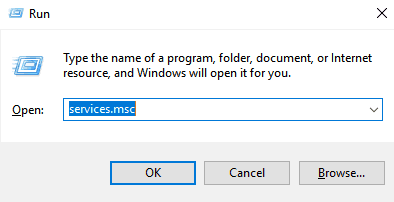
- Ar peles labo pogu noklikšķiniet uz Microsoft Office pakalpojums “Noklikšķiniet, lai palaistu” un atlasiet Rekvizīti.
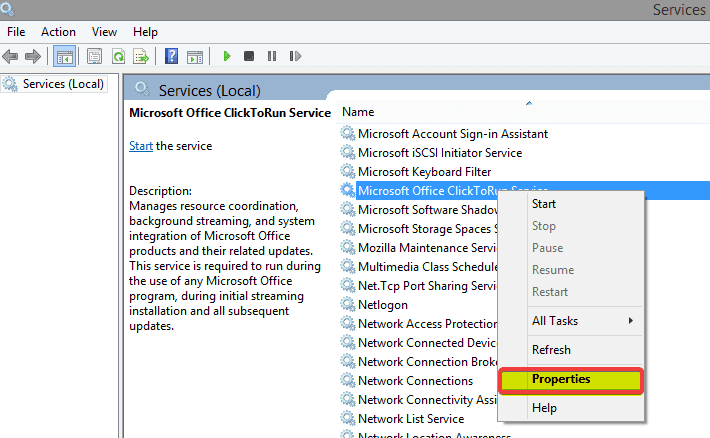
- Iekš Vispārīgi cilni, dodieties uz Startēšanas veids, izvelciet izvēlni un atlasiet Atspējot.
- Klikšķis labi un restartēt datorā.
2. Mēģiniet izmantot trešās puses atinstalētāju
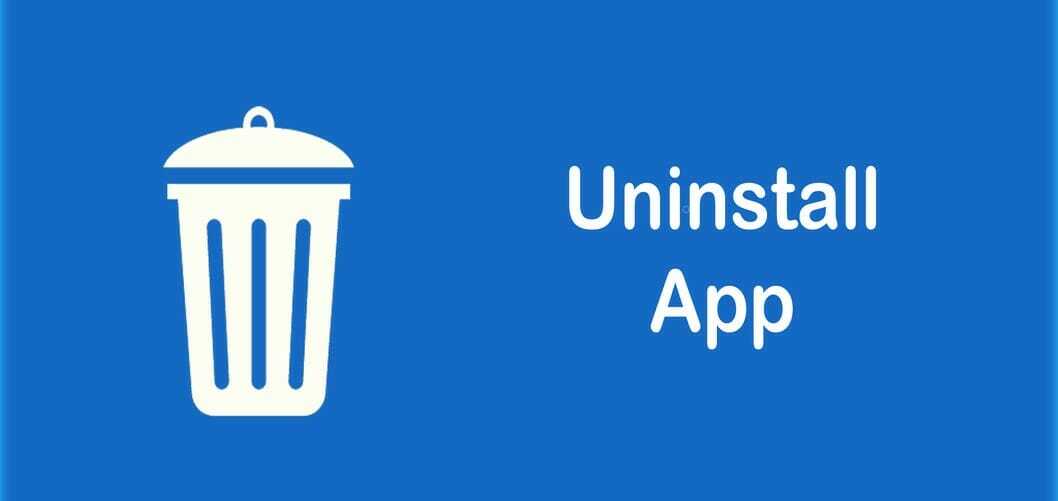
Lietojot trešās puses atinstalētāja rīku, ir ātri, viegli un vienkārši atspējot Office Click-to-Run noņemšanu.
Lietderība praktiski pārņems kontroli pār atinstalēšanas procesu, no paša sākuma noņemot to, ko jebkurš cits oficiālais atinstalētājs izlaiž.
Pēc atinstalēšanas pabeigšanas ar iebūvēto atinstalētāju no Windows 10 varat turpināt procesu, izmantojot īpašu trešo personu atinstalētāja programmatūru.
Trešās puses atinstalētājs skenēs jūsu datoru, vai tajā nav atlikumu, un sniegs ziņojumu, lai jūs precīzi zinātu, kādi faili joprojām bija jūsu sistēmā pēc parastās atinstalēšanas.
Parasti šāda veida programmatūra ir nepieciešama tikai, lai atinstalētu spītīgu programmatūru, kuru ir grūti iegūt atbrīvojoties no parastajām metodēm, bet tas, ko mēs iesakām tālāk, var arī palīdzēt saglabāt jūsu sistēmu forma.

IObit atinstalētājs
Izmantojot IObit atinstalētāju, jūs tikai ar dažiem klikšķiem pilnībā atbrīvosities no lietotnes Click-to-Run.
3. Lejupielādējiet Office versiju, kas nav Click-to-Run

- Apmeklējiet vietni, kurā iegādājāties Office, un pierakstieties, izmantojot savu Live ID.
- Klikšķis Mans Konts mājas lapas augšdaļā, lai piekļūtu savam Office lejupielādes.
- Noklikšķiniet uz lejupielādes komplektam, kuru iegādājāties, un pēc tam noklikšķiniet uz Pielāgota opcija sadaļā Lejupielādēt tūlīt.
- Ir norādīta Office versija, kas nav Office Click-to-Run produkts un kurai nav nepieciešams, lai Q: disks būtu pieejams.
Tas ir vienkāršs veids, kā atbrīvoties no Click-to-Run problēmas, tāpēc noteikti izmēģiniet to.
4. Vadības panelī atspējojiet “Click-to-Run”
- Tips kontrole Windows meklēšanā un noklikšķiniet uz Vadības panelis no rezultātiem.
- Noklikšķiniet uz Programmas un funkcijas.
- Klikšķiniet uz Atinstalēt vai mainīt programmu.
- Instalēto programmu sarakstā noklikšķiniet uz Microsoft Office Click-to-Run.
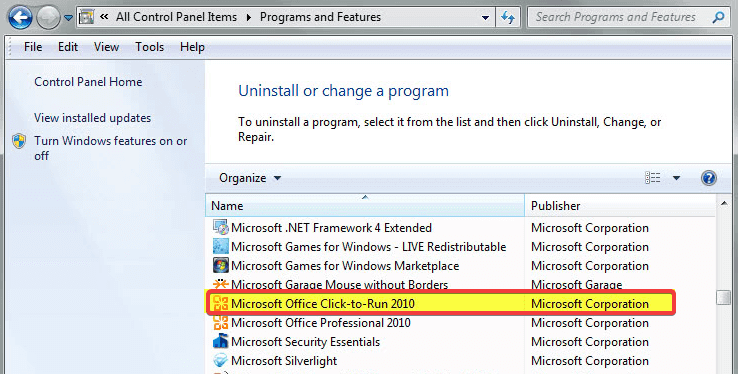
- Klikšķiniet uz Atinstalēt.
- Klikšķis JĀ kad tiek parādīts uzaicinājums noņemt visas lietojumprogrammas, kuras instalēja programma Click-to-Run.
Vai nevarat atvērt vadības paneli? Apskatiet šo soli pa solim sniegto ceļvedi, lai atrastu risinājumu.
5. Atspējojiet Click-to-Run, izmantojot uzdevumu pārvaldnieku

- Nospiediet Windowstaustiņu + X.
- Izvēlieties Uzdevumu pārvaldnieks.
- Iet uz Uzsākt cilni.
- Noklikšķiniet uz Click-to-Run un atlasiet Atspējot.
- Restartēt datorā.
Tā kā “Noklikšķiniet, lai palaistu” nodrošina Office komplekta atjauninājumus un ir svarīga Microsoft Office sastāvdaļa, nav ieteicams to atinstalēt.
Ja vēlaties to atgūt, šeit ir pilnīgs ceļvedis par to, kā to lejupielādēt. Tomēr, ja jums joprojām ir iemesli to darīt, mēs ceram, ka jums būs noderīgi iepriekš aprakstītie risinājumi.
Tomēr paturiet prātā, ka programmatūra vienmēr jāatjaunina, jo daudzos atjauninājumos ir iekļauti drošības ielāpi, kas ir ļoti svarīgi, lai jūsu dati būtu drošībā.
Iepriekš minētie risinājumi ir ieteicami arī visos gadījumos, kad jārisina šīs problēmas:
- Atspējojiet Office Click-to-Run 2016 - Iepriekš sniegtajā rokasgrāmatā ir iekļauti vairāki risinājumi, kas varētu novērst šo problēmu. Ātrs padoms, kas jāņem vērā, ir atspējot Click-to-Run no pakalpojumiem vai vadības paneļa;
- Atinstalējiet Microsoft Office Click-to-Run 2010 - Lai atinstalētu Microsoft Office Click-to-Run 2010 no sava datora, varat izmantot vecmodīgus veidus vai izmēģināt Revo atinstalētājs
Vai tagad lietas ir labākas? Izmēģiniet šos labojumus un paziņojiet mums, kurš no tiem jums darbojās, zemāk komentāru sadaļā.
 Vai jums joprojām ir problēmas?Labojiet tos ar šo rīku:
Vai jums joprojām ir problēmas?Labojiet tos ar šo rīku:
- Lejupielādējiet šo datora labošanas rīku novērtēts kā lielisks vietnē TrustPilot.com (lejupielāde sākas šajā lapā).
- Klikšķis Sāciet skenēšanu lai atrastu Windows problēmas, kas varētu izraisīt problēmas ar datoru.
- Klikšķis Labot visu lai novērstu problēmas ar patentēto tehnoloģiju (Ekskluzīva atlaide mūsu lasītājiem).
Restoro ir lejupielādējis 0 lasītāji šomēnes.
bieži uzdotie jautājumi
Jūs varat sākt, atspējojot to no pakalpojuma. Par laimi, jūs varat izmantot mūsu pilnu ceļvedi atinstalējiet Office Click-to-Run.
Click-to-Run ir Microsoft straumēšanas un virtualizācijas tehnoloģija, kas palīdz samazināt Office instalēšanai nepieciešamo laiku. Lūk, raksts, kas būs paskaidrojiet vairāk par Office Click-to-Run.
Ja programmatūra netiek atinstalēta, izmantojot parastos līdzekļus, varat izmantot a veltīts atinstalētājs Windows 10.
![Pēc Windows Phone 8.1 atjaunināšanas [Fix] nevar atvērt vai instalēt lietotnes un spēles SD kartē](/f/9afabd3a00d20d0d900c234c9ebb72fa.png?width=300&height=460)

